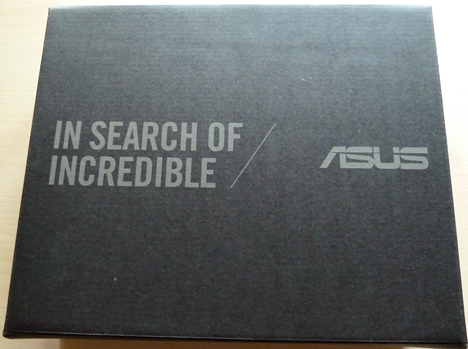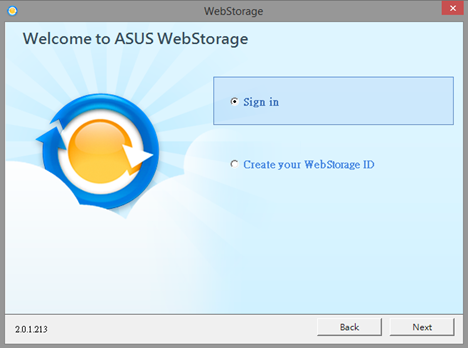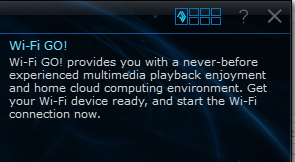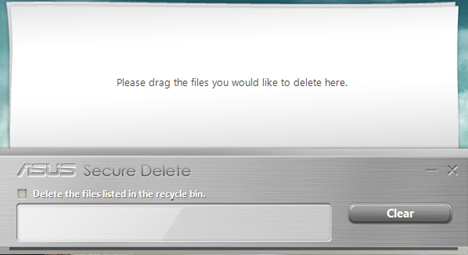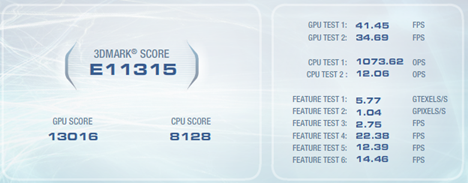许多 PC 制造商都对缩小他们现在构建的系统感兴趣。无论是便携性、占用空间还是两者兼而有之。这就是我们在市场上看到的一体化 PC 和迷你 PC 的原因。显然,Windows 8.1的技术进步促成了这一趋势。这些制造商之一是华硕(ASUS),他们为我们提供了其中一款迷你电脑,即华硕 VivoPC VM60(ASUS VivoPC VM60)。我们已经对其进行了一周的测试,并得出了一些有趣的结论。阅读此评论以了解有关ASUS VivoPC VM60的更多信息以及它在我们的测试中的表现。
华硕 VivoPC VM60 拆箱
华硕 VivoPC VM60(ASUS VivoPC VM60)包装在一个带有灰色和黑色细微差别的盒子中,上面没有任何设备图片,这与该公司的一些其他产品不同,例如ASUS Transformer Book T100。
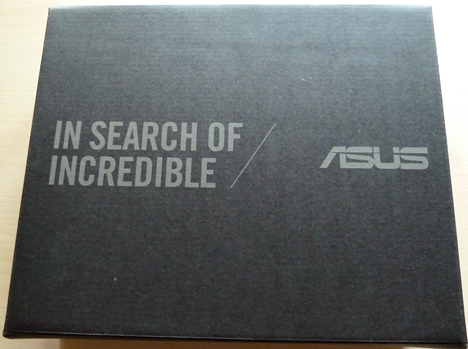
在包装盒内,您可以找到华硕 VivoPC VM60(ASUS VivoPC VM60)、电源线、一组螺丝和一个用于(power cord)VESA 壁挂(VESA wall)式安装的背板。

除此之外,您还可以获得用户手册、快速入门指南(start guide)和保修。
硬件规格
我们的测试模型(test model)由英特尔 HM76(Intel HM76)芯片组提供支持,该芯片组运行具有超线程功能的(Hyper-Threading)英特尔酷睿(Intel Core)i5-3337U 双核CPU ,主频为 1.8 GHz,双通道中的 8GB DDR3 RAM主频为 1600 MHz(MHz frequency)。华硕(ASUS)还销售配备英特尔酷睿i3i3-3217U 处理器的(Intel Core)VivoPC VM60,根据您喜欢的配置,您会发现这款设备有几个不同的价位。

图形由Intel HD 4000集成图形芯片处理,存储空间(storage space)由 500 GB 3.5 " Western Digital HDD提供。根据您所在的国家/地区,华硕可能会出售(ASUS)存储空间(storage space)更大的型号(例如 1TB 硬盘驱动器) )。

这款迷你 PC 的连接功能包括 802.11 a/b/g/n/ac Wi-Fi 适配器、蓝牙 v4.0(Bluetooth v4.0)接口、千兆 LAN 端口(Gigabit LAN port)、2 合 1 SD/MMC memory 卡读卡器(card reader)、两个USB 3.0端口和四个USB 2.0端口。

您可以通过HDMI 或 VGA 端口(HDMI or VGA ports)连接外部显示器,并且可以使用三个 3.5 毫米插孔连接音频系统(audio system)、麦克风或(microphone or plug)通过线路输入插孔插入其他声源。VivoPC VM60(VivoPC VM60)还具有用于数字音频的光纤S/PDIF port说到音频,它有两个集成的华硕 SonicMaster 立体声(ASUS SonicMaster stereo)扬声器,为日常使用提供了不错的音频质量(audio quality)。安全方面,如果您需要在使用VivoPC VM60的环境中遵守不同的安全策略,可以使用(VivoPC VM60)Kensington 锁(Kensington Lock)。华硕VivoPC VM60(ASUS VivoPC VM60)重 1.2 公斤,采用金属灰色(Metallic Gray color)。它的尺寸以厘米为单位为 19 x 19.5 x 5.62。

安装的操作系统(operating system)是 Windows 8.1 64 位。
使用华硕 VivoPC VM60
我已经使用华硕 VivoPC VM60(ASUS VivoPC VM60)一个星期了,几乎每天都在执行一系列相对广泛的任务,包括阅读和发送电子邮件、访问社交网络、浏览网页、流媒体视频和为7 教程(7 Tutorials)撰写文章。事实上,这篇评论的大部分内容都是写在VivoPC本身上的。该计算机在性能方面并没有让人失望,特别是因为它由具有 8 GB RAM的(RAM)Intel Core i5处理器提供动力。我已经在上面安装了多个应用程序,包括桌面程序和Windows Store应用程序,并且我能够毫无问题地运行它们。Steam、Skype、不同的网络浏览器等应用程序,SnagIt、IrfanView 或 Microsoft Office(IrfanView or Microsoft Office)。由于安装了大量内存,多任务处理(Multitasking)也不是问题。多媒体(Multimedia)也被迷你电脑处理得很好。我已将VivoPC VM60连接到 27 英寸IPS 显示器(IPS display),运行全高清电影或流式传输 1080p 视频没有任何问题。SonicMaster扬声器产生的音质不错。没有什么(Nothing)令人印象深刻的,但如果你不是在寻找一流的音质(top-notch sound quality),他们可能会成功。但是,发烧友(Audiophiles)肯定会想要使用专用的音频系统(audio system)连同外部音频适配器(audio adapter)。VivoPC的连接选项丰富且有用,因此插入外围设备应该没有任何问题。(problem plugging)
这台电脑最大的缺点是它的硬盘。华硕(ASUS)选择了 500 GB 3.5 " 硬盘驱动器(disk drive),虽然其大容量存储空间(storage space)是一个优势,但我认为这是一个缺点,原因有两个。首先(First),任何传统硬盘驱动器(disk drive)都比固态驱动器(state drive)( SSD )慢得多. 鉴于VivoPC的 规格,使用SSD会 改善(SSD)用户 体验. 经常 出现 硬盘 在(user experience)开机(boot time)几分钟 后 被 占用 的情况由使操作系统响应(operating system respond)缓慢的不同进程和应用程序。第二个原因是它产生的热量。硬盘驱动器(disk drive)包含移动部件。运动(Movement)产生摩擦,摩擦产生热量(friction and friction generates heat)。硬盘的温度一直在40-45摄氏度(Celsius)左右。由于我们谈论的是封闭在紧凑环境中的 3.5" 驱动器,除了CPU之外几乎没有冷却,因此热量肯定也会影响其他组件。我会选择SSD或 2.5" 驱动器包含在VivoPC VM60(VivoPC VM60). 幸运的是,通过卸下盒子的顶盖并从插槽中拔下SATA硬盘驱动器,可以轻松更换硬盘驱动器。(SATA)您会注意到HDD上还安装了橡胶支脚以减少振动。这款迷你 PC 的一大优点是,如果需要,您还可以添加或移除RAM 内存。(RAM memory)正如我们所提到的,它的一些组件很容易打开和交换。同样,使用VivoPC VM60(VivoPC VM60)时发出的噪音并不大。在进行基准测试时,我只听到过高速旋转的冷却器(cooler spin),这不是您会定期做的事情。连接端口都位于VivoPC的背面(VivoPC)连同电源按钮(power button)。如果你把它放在你的桌子上,这可能会有点不方便。但是,如果您使用的是VESA 安装(VESA mounting)选项,则访问端口应该没有任何问题。
(Software Bundled)与华硕 VivoPC VM60(ASUS VivoPC VM60)捆绑的软件
今天很少有制造商将有用或非侵入性软件与他们制造的硬件捆绑在一起的情况。ASUS Transformer Book T100就是将捆绑软件保持在良好水平的一个很好的例子。来自同一家制造商,我预计华硕 VivoPC VM60(ASUS VivoPC VM60)具有大致相同级别的捆绑软件。不幸的是,当我更详细地分析事情时,我有点失望。它没有充满垃圾,但也不是完全干净的垃圾软件。但是,它确实预装了比ASUS Transformer Book T100更多的软件。您将找到以下预安装的应用程序:
-
Office 365 家庭试用版(Office 365 Home Trial)- 您将获得 Office 365 套件 30 天试用版的下载链接。此版本包括 Word、Excel、PowerPoint、OneNote、Outlook、Publisher 和 Access。
-
Adobe Acrobat Reader X - 最流行的 PDF 阅读器。我们建议保留它,因为它是一个有用的应用程序。
-
Norton Internet Security 2014 试用版(Norton Internet Security 2014 Trial)- 您可以获得 60 天的赛门铁克安全套件试用版。如果您对它的缺点和错误感到满意,我们只建议保留它。否则,请选择另一个安全套件。您可以从我们的测试产品列表中进行选择。
-
Fresh Paint - 用于绘画的 Windows 应用商店应用程序。如果您有孩子或喜欢在电脑屏幕上绘画,可能会很有趣。
-
WinZip - 流行文件归档器的试用版。保留或删除它是您个人喜好的问题。
-
MaxxAudio AudioWizard - 一个小型应用程序,为各种场景提供声音预设,例如音乐模式(Music Mode)、电影模式(Movies Mode)、录音模式(Recording Mode)、游戏模式(Gaming Mode)或语音模式(Speech Mode)。

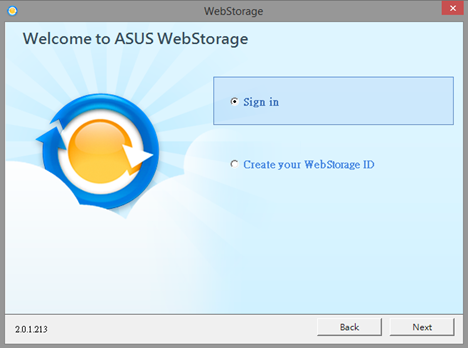
ASUS Wi-Fi GO! - a wireless multimedia streaming and sharing application. Keep this only if you really need it.
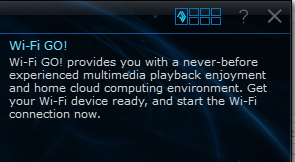
ASUS Ai Suite 3 - a monitoring software that provides useful information such as CPU voltage or fan speed. It integrates with ASUS Wi-Fi GO!.
ASUS Secure Delete - a file shredding application developed by ASUS. Keep it only if you need to delete files and render them unrecoverable. Otherwise, you can remove it, since it automatically runs at startup by default.
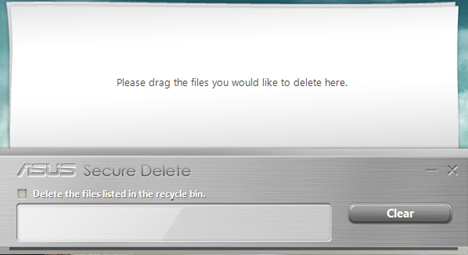
我建议测试这些应用程序中的每一个,看看你需要什么,不需要什么。您可能不会使用所有这些,因此您不妨通过删除未使用的空间和资源来释放一些空间和资源。(space and resources)
基准性能和温度(Benchmark Performance and Temperatures)
首先,我使用Bootracer来测量 Windows 8.1 在这台计算机上的启动速度。华硕 VivoPC VM60(ASUS VivoPC VM60)平均启动时间约为55 秒(55 seconds)。由于华硕 VivoPC VM60(ASUS VivoPC VM60)具有相当大的处理能力,我很想知道它在重负载下的表现如何。我运行3DMark Vantage从图形角度查看它的性能,因为它没有专用的图形适配器。使用3DMark Vantage的Entry预设,(Entry)华硕 VivoPC VM60(ASUS VivoPC VM60)获得了 11315 分。您可以在下面的屏幕截图中看到测试的一些详细信息以及结果。
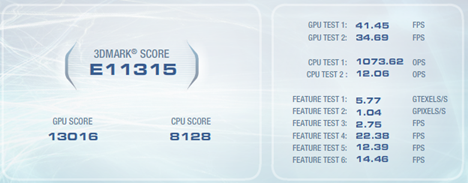
使用3DMark Vantage的性能预设,(Performance)华硕 VivoPC VM60(ASUS VivoPC VM60)获得了 3310 分,明显低于入门(Entry)预设。从下面的截图可以看出,帧率也下降到平均 8 帧/秒,所以不要指望在这台迷你 PC 上玩要求高的游戏。

3DMark Vantage 的结论是,正如你所料,VivoPC VM60适合休闲游戏,但无法处理需要强大显卡(video card)的游戏。为了测试华硕 VivoPC VM60(ASUS VivoPC VM60)的极限,我使用了Prime95来尽可能地给CPU施加压力。使用Blend测试一小时,VivoPC没有遇到任何死机,但CPU 温度(CPU temperature)最高升至 104摄氏度(Celsius),而其最高允许温度设置为 105摄氏度(Celsius)。好(Quite)热!

当然,这是一个压力测试,旨在突破CPU的极限,测试其稳定性。在日常使用场景(use scenario)中,您不太可能达到该温度水平(temperature level)。值得记住的是,CPU不到 15 分钟就达到了 103-104摄氏度。(Celsius)然而,一旦我停止压力测试,CPU需要大约 3 分钟才能冷却并达到其正常工作温度(operating temperature)——大约 60摄氏度(Celsius)。我会说,对于空闲CPU来说,温度相当高,但这是您为这样一台几乎没有冷却可能性的小型 PC 付出的代价。

使用PCMark 8的(PCMark 8)Home预设,华硕 VivoPC VM60(ASUS VivoPC VM60)获得了 2130 分。您可以在下面的屏幕截图中看到测试的一些详细信息以及结果。

使用PCMark 8的(PCMark 8)Work预设,华硕 VivoPC VM60(ASUS VivoPC VM60)获得了 2841 分。您可以在下面的屏幕截图中看到测试的一些详细信息以及结果。

我们使用PCMark 8(PCMark 8)进行测试的结论是,ASUS VivoPC VM60非常适合一般的Office任务,您应该不会有任何问题。
判决
ASUS VivoPC VM60是办公和娱乐(office work and entertainment purposes)的理想选择。其优雅时尚的设计、小巧的尺寸、相对较小的重量和壁挂式安装可能性(weight and wall mounting possibility)使其成为连接大屏幕的客厅 PC的理想选择。(living room PC)您还可以选择将内容流式传输到您的智能手机或平板电脑(smartphone or tablet)。如果您正在寻找旧台式机的替代品,并且您不是电脑游戏的忠实粉丝,那么 ASUS VivoPC VM60(ASUS VivoPC VM60)是一个很好的选择,尤其是考虑到您将在办公桌上节省多少空间时。但是,如果您确实打算使用VivoPC强烈建议您为SSD预留一些钱。
Reviewing the ASUS VivoPC VM60 - A Small & Stylish Companion
Many PC manufacturers arе interested in downsizing the systems thеy build nowadays. Either for рortabіlity, occupied space or even both. Thіs is how we have come to see All-in-One PCs and mini-PCs on the market. Obviously, the technical advances in Windows 8.1 contributed to this trend. One of these manufacturers is ASUS and they have provided us one of their mini-PCs, namely the ASUЅ VivoPC VM60. We have tested it for a week and camе to some interesting conclusions. Reаd this review to learn more about ASUS VivoPC VM60 and how it performed in our tests.
Unboxing the ASUS VivoPC VM60
The ASUS VivoPC VM60 comes packaged in a box with nuances of gray and black, with no picture of the device on it whatsoever, unlike some other products of the company, such as the ASUS Transformer Book T100.
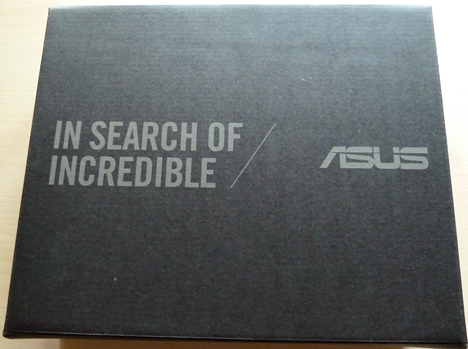
Inside the box, you can find the ASUS VivoPC VM60, the power cord, a set of screws and a back plate for VESA wall mounting.

Aside from this, you also get the user manual, quick start guide, and the warranty.
Hardware Specifications
Our test model was powered by an Intel HM76 chipset running hosting an Intel Core i5-3337U dual-core CPU with Hyper-Threading capabilities clocked at 1.8 GHz and 8GB of DDR3 RAM in dual channel clocked at a 1600 MHz frequency. ASUS also sells the VivoPC VM60 with Intel Core i3i3-3217U processors and you will find this device at several different price points, depending on the configuration you prefer.

The graphics are processed by an Intel HD 4000 integrated graphics chip and the storage space is provided by a 500 GB 3.5" Western Digital HDD. Depending on the country you are from, ASUS may sell models with even more storage space (e.g. 1TB hard drives).

The connectivity capabilities of this mini-PC include a 802.11 a/b/g/n/ac Wi-Fi adapter, a Bluetooth v4.0 interface, a Gigabit LAN port, a 2-in-1 SD/MMC memory card reader, two USB 3.0 ports and four USB 2.0 ports.

You can connect external displays through the HDMI or VGA ports and you can use the three 3.5mm jacks to connect an audio system, microphone or plug in other sound sources via the line-in jack. The VivoPC VM60 also features an Optical S/PDIF port for digital audio. Speaking of audio, it has two integrated ASUS SonicMaster stereo speakers that provide a decent audio quality for daily use. Security-wise, there is a Kensington Lock that you can use if you need to adhere to different security policies in the environment where you will be using the VivoPC VM60. The ASUS VivoPC VM60 weighs 1.2 kg and comes in a Metallic Gray color. Its dimensions in centimeters are 19 x 19.5 x 5.62.

The operating system installed is Windows 8.1 64-bit.
Using the ASUS VivoPC VM60
I have been using the ASUS VivoPC VM60 for one week, almost every day for a relatively wide array of tasks including reading and sending emails, accessing social networks, browsing the web, streaming videos and writing articles for 7 Tutorials. In fact, most of this review was written on the VivoPC itself. The computer doesn't disappoint in terms of performance, especially since it's powered by an Intel Core i5 processor with 8 GB of RAM. I have installed multiple applications on it, both desktop programs and Windows Store apps and I was able to run them without any problem. Applications like Steam, Skype, different web browsers, SnagIt, IrfanView or Microsoft Office. Multitasking is not a problem either, thanks to the generous amount of memory installed. Multimedia is also handled beautifully by the mini-computer. I have connected the VivoPC VM60 to a 27 inch IPS display and it didn't have any problems running full HD movies or streaming 1080p videos. The sound quality produced by the SonicMaster speakers is decent. Nothing impressive, but if you are not looking for top-notch sound quality, they might do the trick. Audiophiles, however, will definitely want to go with a dedicated audio system together with an external audio adapter. The connectivity options of the VivoPC are plenty and useful, so you shouldn't have any problem plugging in your peripherals.
The biggest downside of this computer is its hard disk. ASUS opted for a 500 GB 3.5" hard disk drive and while its generous storage space is an advantage, I consider it a downside for two reasons. First of all, any traditional hard disk drive is much slower than a solid state drive (SSD). Given the specifications of the VivoPC, the user experience would have been improved by using an SSD. There were frequent situations when the hard drive was hogged for a few minutes after boot time by different processes and applications that made the operating system respond slowly. The second reason is the heat it generates. The hard disk drive contains moving parts. Movement generates friction and friction generates heat. The hard drive's temperature was constantly around 40-45 degrees Celsius. Since we are talking about a 3.5" drive enclosed in a tight environment with literally no cooling except for the CPU, the heat will definitely affect the other components as well. I would have chosen either an SSD or a 2.5" drive to be included in the VivoPC VM60. Luckily, the hard drive can easily be changed by removing the top cover of the box and unplugging the SATA hard drive from its slot. You will notice that rubber feet are also installed on the HDD to reduce vibrations. One great thing about this mini-PC is that you can also add or remove RAM memory if you need to. As we mentioned, it is easy to open and exchange some of its components. On the same note, there is not much noise coming from the VivoPC VM60 while using it. I've only heard the cooler spin at high speeds while doing the benchmarks, which is not something you will be doing on a regular basis. The connectivity ports are all located on the back side of the VivoPC together with the power button. This might be a little inconvenient if you keep it on your desk. If you are using the VESA mounting option, though, you shouldn't have any problem accessing the ports.
Software Bundled with ASUS VivoPC VM60
There are very few cases today when manufacturers actually bundle useful or non-intrusive software with the hardware they make. A good example of keeping the bundled software at a decent level is the ASUS Transformer Book T100. Coming from the same manufacturer, I expected the ASUS VivoPC VM60 to have about the same level of bundled software. Unfortunately, I was a bit disappointed when I analyzed things in more detail. It's not full of junk but it's not exactly crapware clean either. It does, however, have more software preinstalled than the ASUS Transformer Book T100. You will find the following pre-installed applications:
-
Office 365 Home Trial - you get a download link for a 30 day trial of the Office 365 suite. This version includes Word, Excel, PowerPoint, OneNote, Outlook, Publisher, and Access.
-
Adobe Acrobat Reader X - the most popular PDF reader out there. We recommend keeping it, since it's a useful application.
-
Norton Internet Security 2014 Trial - you get a 60 days trial of Symantec's security suite. We only advise on keeping it if you are comfortable with its downsides and bugs. Otherwise, choose another security suite. You can choose from our list of tested products.
-
Fresh Paint - a Windows Store app used for painting. Might be fun if you have children or if you like painting on a computer screen.
-
WinZip - a trial of the popular file archiver. Keeping or removing it is a matter of your own personal preference.
-
MaxxAudio AudioWizard - a small application providing sound presets for various scenarios, such as Music Mode, Movies Mode, Recording Mode, Gaming Mode or Speech Mode.

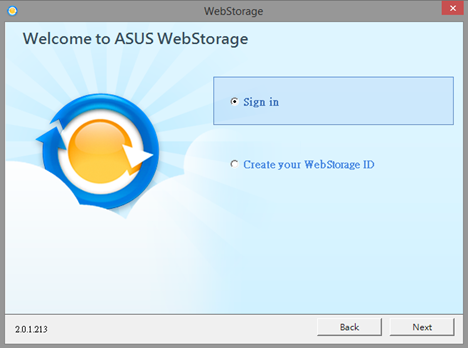
ASUS Wi-Fi GO! - a wireless multimedia streaming and sharing application. Keep this only if you really need it.
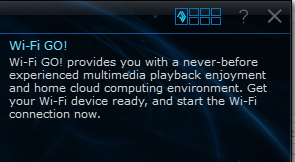
ASUS Ai Suite 3 - a monitoring software that provides useful information such as CPU voltage or fan speed. It integrates with ASUS Wi-Fi GO!.
ASUS Secure Delete - a file shredding application developed by ASUS. Keep it only if you need to delete files and render them unrecoverable. Otherwise, you can remove it, since it automatically runs at startup by default.
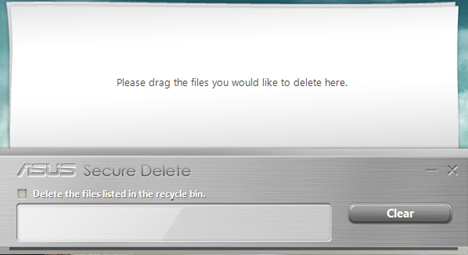
I advise testing each of these applications and see what you need and what you don't. Chances are you won't be using all of them, so you might as well free up some space and resources by removing the unused ones.
Benchmark Performance and Temperatures
First, I used Bootracer to measure how fast Windows 8.1 starts on this computer. The ASUS VivoPC VM60 booted, on average in around 55 seconds. Since the ASUS VivoPC VM60 packs a decent amount of processing power, I was curious to see how it performs under heavy load. I ran 3DMark Vantage to see just how well it performs from a graphics perspective, since it doesn't have a dedicated graphics adapter. Using the Entry preset of 3DMark Vantage, the ASUS VivoPC VM60 managed to score 11315 points. You can see in the screenshot below some of the details of the test together with the results.
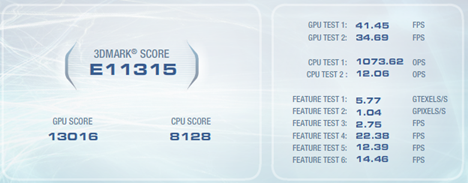
Using the Performance preset of 3DMark Vantage, the ASUS VivoPC VM60 managed to score 3310 points, significantly lower than the Entry preset. As you can see from the screenshot below, the framerate had also dropped to an average of 8 frames/second, so don't expect to play demanding games on this mini-PC.

The conclusion of the 3DMark Vantage is that, as you might have expected, VivoPC VM60 is good for casual games but it can't handle games that require a strong video card. To test the limits of the ASUS VivoPC VM60, I have used Prime95 to stress the CPU as much as possible. Using the Blend test for one hour, the VivoPC did not encounter any crashes, but the CPU temperature rose to a maximum of 104 degrees Celsius, while its maximum allowable temperature is set to 105 degrees Celsius. Quite hot!

Of course, this is a stress test designed to push the limits of the CPU and test its stability. It is unlikely that you will ever get to that temperature level in a daily use scenario. What is worth keeping in mind is that the CPU reached 103-104 degrees Celsius in less than 15 minutes. However, as soon as I stopped the stress test, it took around 3 minutes for the CPU to cool down and reach its normal operating temperature - around 60 degrees Celsius. A fairly high temperature for an idle CPU, I would say, but this is the price you pay for such a small PC with little cooling possibilities.

Using the Home preset of PCMark 8, the ASUS VivoPC VM60 managed to score 2130 points. You can see in the screenshot below some of the details of the test together with the results.

Using the Work preset of PCMark 8, the ASUS VivoPC VM60 managed to score 2841 points. You can see in the screenshot below some of the details of the test together with the results.

The conclusion of our testing with PCMark 8 is that ASUS VivoPC VM60 works very well for general Office tasks and you shouldn't have any issues with it.
Verdict
The ASUS VivoPC VM60 is a good choice for both office work and entertainment purposes. Its elegant and stylish design, small size, relatively small weight and wall mounting possibility make it ideal for a living room PC connected to a large screen, for example. You also have the option of streaming content to your smartphone or tablet. If you are looking for a replacement for your old desktop and you are not a big fan of computer games, ASUS VivoPC VM60 is a great option to take into account, especially when thinking of the amount of space you will be saving on your desk. However, if you do plan to use the VivoPC intensively, we highly recommend putting some money aside for an SSD.